IndexedDB是浏览器提供的本地数据库,它可以被网页脚本创建和操作。IndexedDB允许存储大量数据,提供查找接口,还能建立索引。这些都是LocalStorage或Cookie不具备的。就数据库类型而言,IndexedDB不属于关系型数据库(不支持SQL查询语句),更接近NoSQL数据库。
在前面两篇中,讲解了系统登录和列表的增删改查功能;有些人可能还希望上传头像,这里我们可以将获取的图片转成base64图像或Blob二进制进行保存,因IndexedDB中不仅可以保存文本或Object对象数据,也可以存储二进制数据,所以这为我们实现上传功能,技术上提供可行性支持。
实现后的效果图如下:
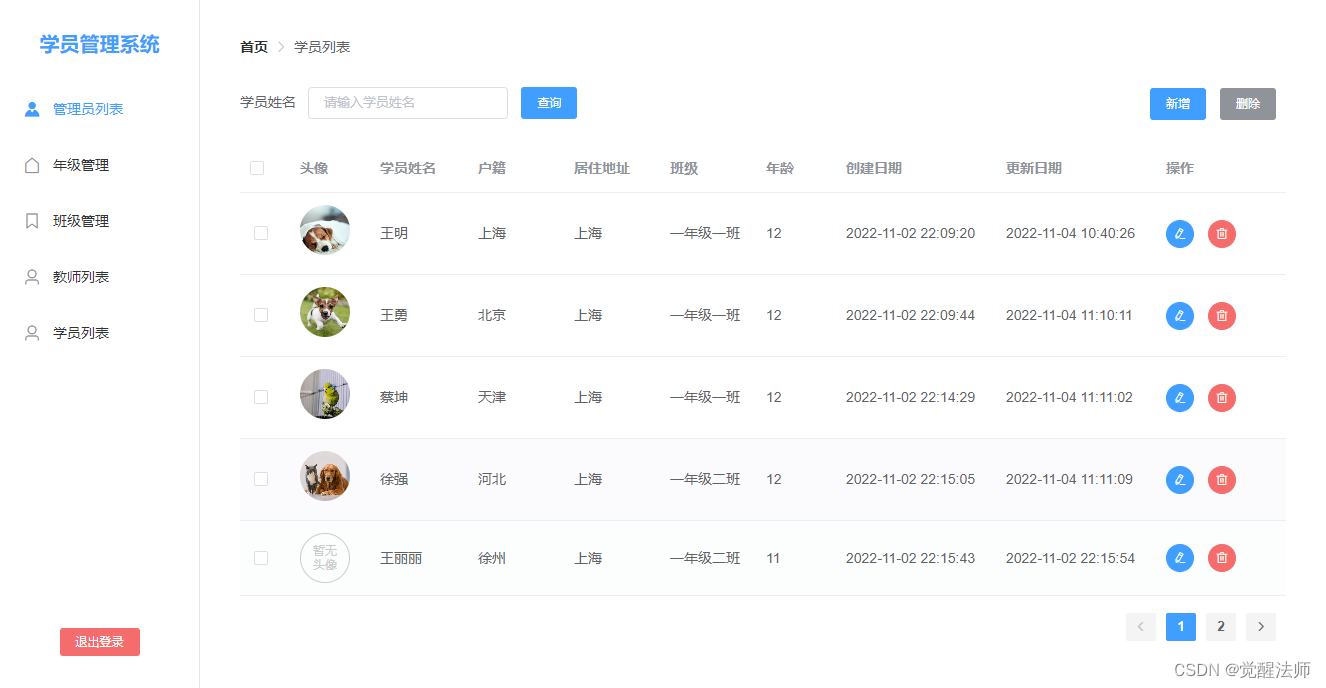
我们在学员列表中实现下头像上传功能,会做两处修改:一是列表页添加头像展示,二是在新增或编辑弹框中添加上传头像功能。这里没作弹框上传要求,如果没有上传头像,列表中则显示暂无头像。
这里之前讲过的内容,就不再详细叙述了,只将需要调整位置挑选出来,进行讲解。如果未看过之前章节,对整个系统还不了解的朋友,可以翻看前几篇,地址如下:
本地数据库IndexedDB - 学员管理系统之登录(一)_觉醒法师的博客-CSDN博客
本地数据库IndexedDB - 学员管理系统之列表管理(二)_觉醒法师的博客-CSDN博客
一、base64图像存储
首先我们先将上传图片转换成base64图像来实现上传功能,不管是Base64还是Blob二进制方式,其实实行方式都比较简单。
1.1 列表添加头像展示
这里我们在列表中,添加avatar头像显示列,并判断用户头像是否存在,不存在显示”暂无头像“字样。打开pages/student/index.vue,添加html代码如下:
<div class="table-wrap">
<el-table
@selection-change="selectionChange"
:data="tableList"
style="width: 100%">
<el-table-column type="selection" label="选择" width="50"> </el-table-column>
<el-table-column prop="avatar" label="头像" width="80">
<template slot-scope="scope">
<img :src="scope.row.avatar" alt="" class="avatar" v-if="scope.row.avatar" />
<span v-else class="avatar-empty">暂无头像</span>
</template>
</el-table-column>
...
</el-table>
<div class="right-box">
<el-pagination
background
layout="prev, pager, next"
@current-change="currentChange"
:current-page="page"
:page-size="pageSize"
:total="pageTotal">
</el-pagination>
</div>
</div>打开pages/student/index.scss样式文件,添加样式代码如下:
.right-box{
text-align: right;
padding-top: 15px;
}
.avatar{
width: 50px;
height: 50px;
border-radius: 50px;
object-fit: cover;
overflow: hidden;
}
.avatar-empty{
display: block;
width: 50px;
height: 50px;
overflow: hidden;
border-radius: 50px;
font-size: 12px;
color: #ccc;
text-align: center;
padding: 10px;
box-sizing: border-box;
line-height: 14px;
border: 1px solid #ccc;
}
列表页面的js部分代码无修改,所以这边不需要做任何操作。
1.2 新增或编辑弹框
事先在工具类src/utils/utils/js中添加fileToBase64()函数,代码如下:
/**
* file 转 base64
*/
export const fileToBase64 = file => {
return new Promise((resolve, reject) => {
const fileReader = new FileReader();
fileReader.onload = (e) => {
resolve(e.target.result);
};
fileReader.readAsDataURL(file);
fileReader.onerror = () => {
reject(new Error('fileToBase64 error'));
};
});
}
1.3 添加头像上传功能
打开components/studentDialog/index.vue,增加element的el-upload组件,由于这里不是上传到服务器,而是本地存储,所以action这块置空即可。html代码如下:
<template>
<el-dialog :title="uid!=0?'编辑':'新增'" :visible="visible" @close="closeEvent" width="420px" class="dialog-wrap">
<el-form :model="form" :rules="rules" status-icon ref="ruleForm">
<el-form-item label="头像" :label-width="formLabelWidth">
<el-upload
action=""
class="avatar-uploader"
:show-file-list="false"
:before-upload="beforeAvatarUpload">
<img v-if="imageUrl" :src="imageUrl" class="avatar">
<i v-else class="el-icon-plus avatar-uploader-icon"></i>
</el-upload>
</el-form-item>
...
</el-form>
<div slot="footer" class="dialog-footer">
<el-button size="small" @click="closeEvent">取 消</el-button>
<el-button size="small" type="primary" @click="submitForm">保 存</el-button>
</div>
</el-dialog>
</template>将utils工具包里引入fileToBase64()函数;data中定义imageUrl变量;methods中定义beforeAvatarUpload()函数用来接收上传参数,并转换为base64图像赋值给imageUrl变量;在methods中的getParams()增加avatar字段,在保存时将imageUrl值赋上即可;如果为编辑状态时,在updateStudentInfo()执行时,获取详情数据须判断avatar字段是否有值,如果存在需要重新赋值给imageUrl。 js代码如下:
<script>
import { toggleStudentInfo, loadStudentById, gradeAllList, getClassByKey } from '@/api'
import { formatDate, fileToBase64 } from '@/utils/utils'
export default {
props: {
//学员ID
uid: {
type: Number,
default: () => 0
},
visible: {
type: Boolean,
default: () => false
}
},
data(){
return {
//用户头像
imageUrl: '',
formLabelWidth: '80px',
//...
}
},
watch: {
uid(){
if(this.uid!=0){
this.updateStudentInfo();
}
}
},
created() {
this.updateGradeInfo();
},
methods: {
/**
* 上传用户头像
* @param {Object} file
*/
beforeAvatarUpload(file) {
const isJPG = file.type === 'image/jpeg' || file.type === 'image/png';
const isLt2M = file.size / 1024 / 1024 < 2;
if (!isJPG) {
this.$message.error('上传头像图片只能是 JPG 或 PNG 格式!');
}
if (!isLt2M) {
this.$message.error('上传头像图片大小不能超过 2MB!');
}
fileToBase64(file).then(res => {
this.imageUrl = res;
})
return isJPG && isLt2M;
},
//...
/**
* 获取班级
*/
updateStudentInfo(){
loadStudentById(this.uid).then(res => {
if(res.code==1){
let data = res.data,
tmpData = {
name: res.data['name'],
registration: res.data['registration'],
phone: res.data['phone'],
address: res.data['address'],
birthday: res.data['birthday']
};
if(data['gid']){
tmpData['gid'] = data.gid;
}
if(data['cid']){
tmpData['cid'] = data.cid;
}
this.form = tmpData;
if(data['avatar']){
this.imageUrl = data.avatar;
}
if(data['gid']){
this.updateClassInfo();
}
}
}).catch(e => {
console.error(e);
})
},
/**
* 获取保存数据
*/
getParams(){
let { name, registration, phone, address, birthday, gid, cid } = this.form;
return {
name, registration, phone, address, birthday, gid, cid,
avatar: this.imageUrl
}
},
//...
}
}
</script>此时通过新增或修改进行头像编辑后,列表上就可以展现对应头像了,如下图:
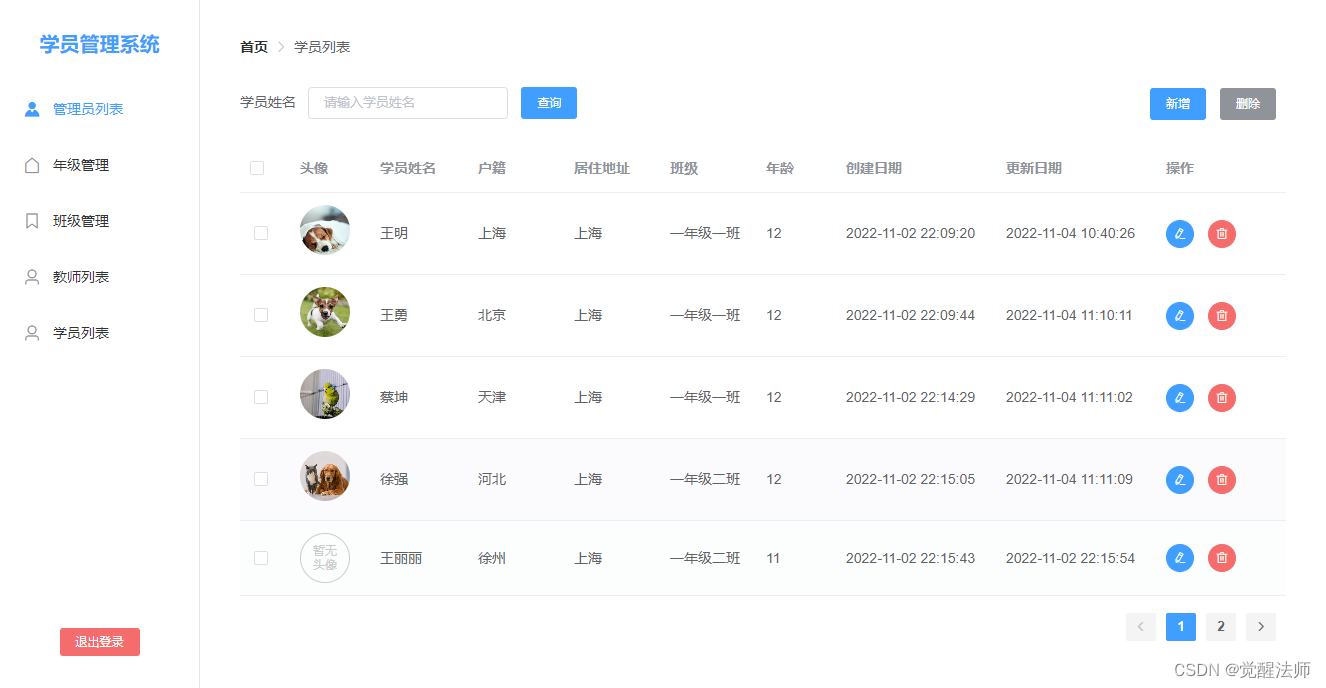
二、Blob二进制存储
通过二进制存储上传图片,只需在base64基本上进行几处修改即可,大家也可根据实际需求对比,哪种方式适合自己业务需要即可。
2.1 定义存储file文件变量
首先需要在data中添加uploadFile变量,用于存储Blob二进制文件流,代码如下:
export default {
//...
data(){
return {
//用户头像
imageUrl: '',
//存储二进制流Blob
uploadFile: "",
//...
}
}
}2.2 beforeAvatarUpload()函数修改
接下来,我们需要对上传功能函数beforeAvatarUpload()内部进行调用,代码如下:
fileToBase64(file).then(res => {
this.imageUrl = res;
})
// 将上部分代码,替换为下面内容即可
this.uploadFile = new Blob([file]);
this.imageUrl = URL.createObjectURL(this.uploadFile);2.3 getParams()函数修改
将之前赋值的imageUrl修改为uploadFile即可,代码如下:
getParams(){
let { name, registration, phone, address, birthday, gid, cid } = this.form;
return {
name, registration, phone, address, birthday, gid, cid,
avatar: this.uploadFile
}
},2.4 updateStudentInfo()函数修改
由于Blob二进制无法直接显示,所以在编辑时候需要将获取的avatar通过URL.createObjectURL(Blob)进行转换下,代码如下:
if(data['avatar']){
this.imageUrl = URL.createObjectURL(data.avatar);
}此时,我们可以进行新增或编辑学员头像修改了,现在保存到数据库中的avatar中则Blob二进制数据了,如下图所示:

注:如果之前是按照base64图像存储的,需通过编辑功能,将所有avatar值转成Blob二进制后,再进行修改列表数据,否则拿到的base64将无法转成正常的URL对象。
由于列表页还未将Blob二进制流转成可显示的URL对象,现在列表效果如下:
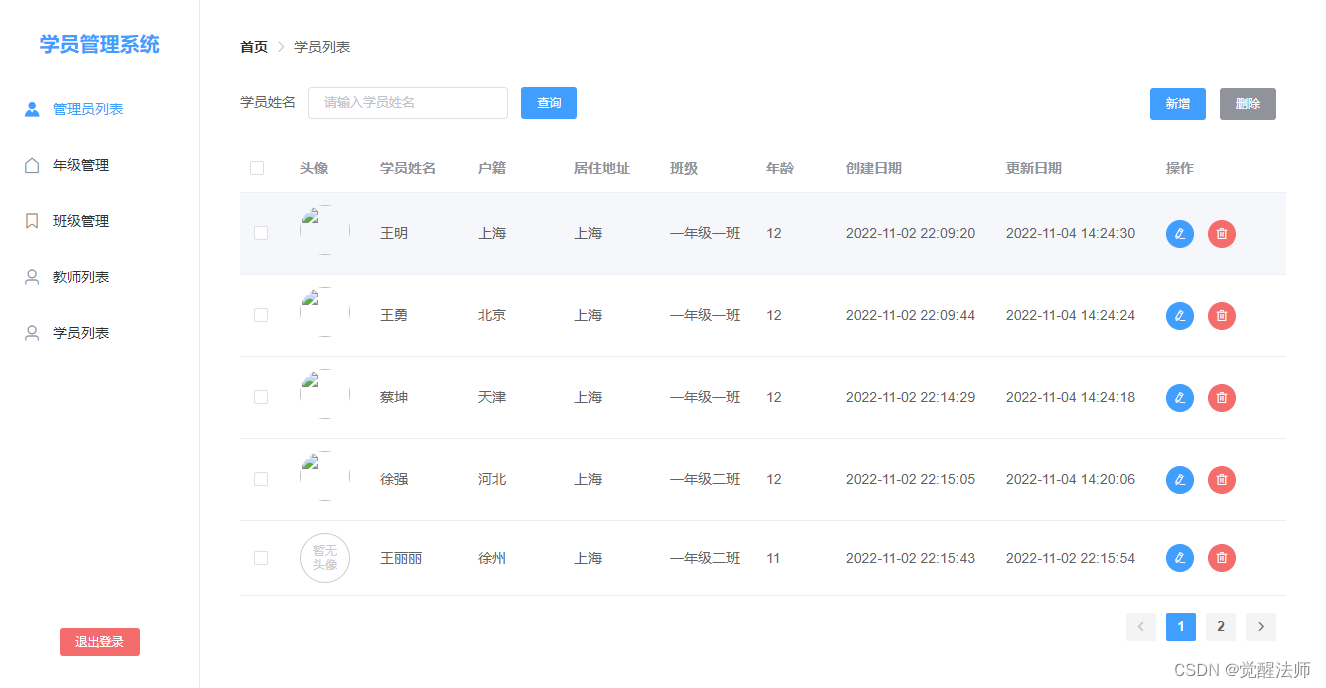
2.5 列表页修改
列表页我们只需要将updateList()函数执行后,内部获取的avatar值转换成可显示的URL对象即可,代码如下:
methods: {
//...
updateList(){
getStudentPageList(this.keyword, {
page: this.page,
pageSize: this.pageSize
}).then(res => {
if(res.code==1){
this.pageTotal = res.data['total'];
this.tableList = res.data['list'].map(item => {
item['createtime'] = formatDate(item.createtime);
item['updatetime'] = formatDate(item.updatetime);
//将Blob二进制转成可显示的URL对象
if(item['avatar']){
item.avatar = URL.createObjectURL(item.avatar);
}
return item;
});
}
}).catch(e => {
console.error(e);
})
},
//...
}现在列表效果如下:
